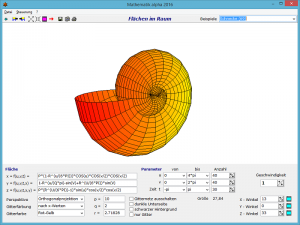 Dieses Programm „Flächen im R³“ bietet die Möglichkeit, dreidimensionale Raumflächen über die Eingabe ihrer Definitionsgleichungen zu konstruieren und mit einer Vielzahl verschiedener Parameter darzustellen.
Dieses Programm „Flächen im R³“ bietet die Möglichkeit, dreidimensionale Raumflächen über die Eingabe ihrer Definitionsgleichungen zu konstruieren und mit einer Vielzahl verschiedener Parameter darzustellen.
Nach dem Aufruf des Programmteils sind folgende Eingaben möglich und nötig, um eine Darstellung zu erhalten:
Unter x = f(u,v,t), y = f(u,v,t,x) und z = f(u,v,t,x,y) tragen Sie die drei Parametergleichungen der Fläche ein. Diese Gleichungen können neben den Parametern u und v auch die Konstanten p, q und r enthalten. Tritt in der Gleichung eine Variable t auf, so wird diese als Zeitvariable interpretiert, die zur Simulation benötigt wird.
Die Definitionsgleichung für y darf auch den vorher definierten Term x verwenden, die Gleichung für z sowohl x als auch y.
Für die Gleichungen gelten die in diesem Programm allgemein gültigen Regeln. Beachten Sie bitte, dass der Befehlssatz auf folgende Operatoren und Funktionen beschränkt ist:
Operatoren: +, -, *, /, ^, (, )
Funktionen: SQRT, SIN, COS, TAN, EXP, LN, SINH, COSH, ARCTAN, ABS
Wurden die Gleichungen fehlerfrei eingetragen, müsste schon eine Darstellung sichtbar sein. Diese können Sie weiter verändern.
Für die Parameter u und v können Sie die Intervalle, die für die Darstellung genutzt werden, unter von bis festlegen. Entweder wählen Sie aus der aufklappbaren Liste einen Wert aus oder Sie tragen ihn direkt ein. Die jeweils dritte Angabe Anzahl bestimmt, wie viele Zwischenwerte für das Intervall genutzt werden. Ein hoher Wert verfeinert die Grafik, belastet aber den Prozessor stärker.
In der Liste Perspektive wählen Sie das Darstellungsverfahren aus. Möglich sind Orthogonalprojektion (senkrechte Parallelprojektion Grundriss), Zentralperspektive und Kavalierperspektive.
Welcher Parameter zur Farbgebung genutzt wird, entscheidet die Liste Gitterfärbung, die verwendeten Farben werden über die Liste Gitterfarbe definiert.
Die drei Markierungsfelder Gitternetz ausschalten, dunkle Unterseite und schwarzer Hintergrund verändern die grafische Darstellung entsprechend.
Die Größe der dargestellten Fläche und die Lage im dreidimensionalen Raum über die Schaltfelder X-Winkel, Y-Winkel und Z-Winkel sind regelbar.
In der Aktionsschalterleiste finden Sie weiterhin eine Liste, die über 100 Beispiele enthält. Ein einfacher Mausklick auf einen der Einträge zeigt Ihnen die Möglichkeiten dieses Teilprogramms.
Besonders interessant ist, dass die Flächengleichungen auch einen Zeitparameter t enthalten können. Dieser wird während einer Simulation in dem für ihn festgelegten Intervall kontinuierlich verändert. Unter Anzahl legen Sie die Zwischenschritte fest. Auf einem modernen Computer läuft die Simulation mit hoher Geschwindigkeit ab. Ist Ihnen der Ablauf zu schnell oder zu langsam, können Sie dies über die Schaltfelder Geschwindigkeit verändern.
| Flächen im Raum |
|---|
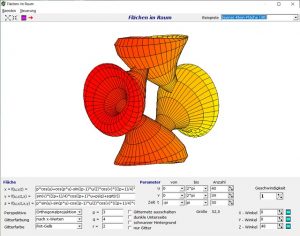 |
| Herunterladen |
Außer der Simulation der Fläche durch einen Zeitparameter t können Sie auch nur das Gebilde kontinuierlich um die drei Achsen drehen lassen. Klicken Sie dazu zum Ein- und Ausschalten auf einen den Schalter neben den Rollbalken X-Winkel, Y-Winkel oder Z-Winkel. Beachten Sie, dass diese Drehungen nur dann möglich ist, wenn Sie nicht die oben beschriebene Animation nutzen. Außerdem kann immer nur um eine der Achsen gedreht werden.